איך לעשות יום בחיים בסרטון לתוכן מדיה חברתית
תהיתם פעם איך להראות לאנשים איך אתם באמת? סרטון יום בחיים זו דרך מצוינת לעשות את זה! הסרטונים האלה הם כמו יומני המסע בזמן שלך, מראים את כל מה שאתה עושה מדי יום. אתה עושה סרטון מההשכמה ועד להרגע, ואתה יכול לחלוק את סיפור חייך עם אחרים. אל תדאג; זה לא קשה. המשיכו לקרוא כדי לגלות כיצד להפוך את הסרטון ליום החיים המדהים שלכם!

חלק 1. איך לעשות יום בחיים הסרטון
סרטון לעשות יום בחיים זה כמו לעשות סרט על היום הרגיל שלך. אתה מתעד את כל הדברים הרגילים והמרגשים שאתה עושה, כמו להתעורר, לאכול, ללכת לבית הספר או לעבודה, ולהירגע. זה עוזר לאחרים לראות איך החיים שלך נראים. זה כמו להזמין אנשים לבלות איתך יום באמצעות וידאו.
איך לעשות יום בחיים בסרטון
שלב 1. בראש ובראשונה, החליטו באיזה יום תרצו להקליט. חשבו אילו פעילויות תעשו ואילו חלקים ביום שלכם אתם רוצים להציג בסרטון.
שלב 2. קבל סמארטפון או מצלמה וודא שהוא טעון ויש לו מספיק מקום להקלטת הווידאו שלך. כשהיום שלך מתחיל, התחל להקליט. אתה יכול לדבר עם המצלמה כדי להציג את היום שלך ולהסביר מה תעשה. רשמו את הפעילויות השונות שאתם עושים במהלך היום. זה יכול להיות התכוננות בבוקר, ללכת לבית הספר או לעבודה, לבלות עם משפחה או חברים וכו'.
שלב 3. הקלט רגעים בולטים או מעניינים, כמו לנסות פעילות חדשה, לפגוש מישהו מיוחד או לעשות משהו שאתה אוהב.
הערה: תתנהג כאילו המצלמה לא שם. פשוט תהיה עצמך ותעשה מה שאתה עושה בדרך כלל. זה יגרום לסרטון להרגיש אמיתי וניתן לקשר.
שלב 4. במקום להקליט ברציפות, צרו קטעי וידאו קצרים יותר. זה יקל על העריכה מאוחר יותר. זכור לקחת הפסקות מההקלטה אם אתה עושה משהו פרטי או זקוק לזמן אישי.
שלב 5. המשך להקליט עד שהיום שלך יסתיים. הראו איך אתם מתרווחים ומתכוננים ללילה. כשהיום שלך נגמר, הפסק להקליט. אתה יכול לדבר שוב למצלמה כדי להיפרד ולסיים את הסרטון. ככה עושים יום בחיים בסרטון!
איך לערוך יום בחיים בסרטון
כדי לגרום לסרטון 'יום בחיים' שלך להיראות משכנע, שקול להשתמש בתוכנית שעוזרת לך לערוך את הווידאו קליפים שלך. זה המקום שבו ממיר וידאו Vidmore מגיע כדי לעזור לך לשפר את התוכן שלך. לתוכנית זו יש את מגע הקסם להפוך את הווידאו קליפים שלך לסיפורים שובי לב. עם הממשק הידידותי למשתמש ופונקציונליות העריכה החזקות שלו, זה כמו שיש לך עורך וידאו מקצועי בהישג ידך. תקן את מצגת הווידאו שלך, הסר חלקים מיותרים, הטמע סימן מים ושנה את עוצמת הקול והשהייה. בנוסף, אתה יכול לשלב ערכת נושא, טקסט ומוזיקת רקע ולשנות את הגדרות הווידאו בהתאם לטעמך. ואכן, Vidmore Video Converter הוא היום הטוב ביותר בחייו של עורך וידאו שאתה יכול לגשת אליו.
שלב 1. כדי להתחיל עם, עבור אל האתר הרשמי של Vidmore Video Converter כדי להוריד את התוכנית. התקן את התוכנית על ידי ביצוע ההוראות שעל המסך כדי לקבל גישה מלאה בעת ההורדה. לאחר ההתקנה, המשך לפתיחת התוכנית כדי להתחיל.
שלב 2. הכה את MV לשונית מסרגל התפריטים העליון. לאחר מכן, לחץ על הוסף קובץ לחצן בפינה השמאלית התחתונה של הממשק כדי לייבא את הווידאו קליפ שלך. כאשר תיקיית שולחן העבודה שלך נפתחת, אנא בחר את קובץ הווידאו 'יום בחיים' שברצונך לערוך.
הערה: אתה יכול להוסיף כמה קטעי וידאו שתרצה ולסדר אותם לפי סדר המיקום שלהם.
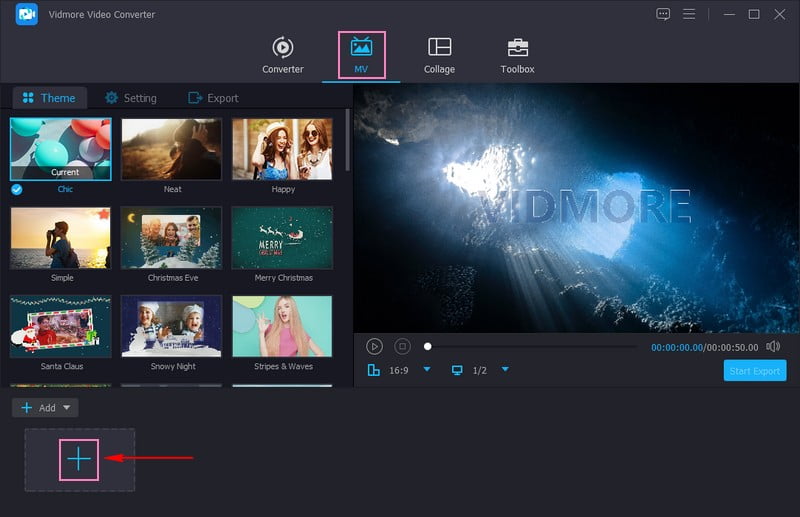
שלב 3. נְקִישָׁה לַעֲרוֹך כדי לגשת לתכונות העריכה שהתוכנית מספקת. אתה יכול להשתמש סובב וחתוך, אפקטים ומסננים, סימן מים, ו שֶׁמַע פה.
אתה יכול לסובב את הווידאו קליפ שלך במצגת הרצויה ולהסיר פריימים מיותרים מהסרטון סובב וחתוך. עַל אפקטים ומסננים, תוכל לשנות את האפקטים הבסיסיים, כגון ניגודיות, בהירות, רוויה וגוון, לפי העדפתך. בצד ימין, אנא בחר מסנן המתאים לתוכן הווידאו שלך. לדוגמה, אם אתה רוצה להטמיע א סימן מים, בין אם תמונה או טקסט, גם אתה יכול לעשות זאת. עַל שֶׁמַע, אתה יכול לשנות את עוצמת הקול והשהייה בהתאם לטעמך.
הערה: הכה את בסדר לחצן כדי להחיל את השינויים שלך בכל תכונת עריכה.
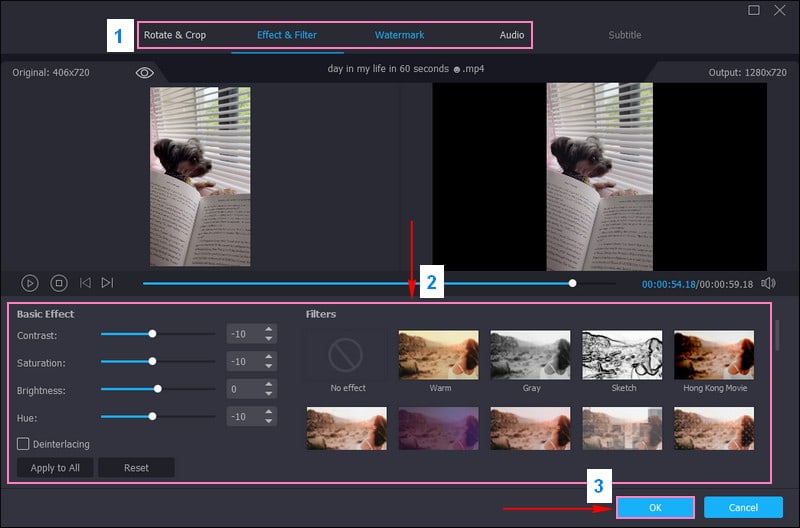
שלב 4. עַל נושא, בחר אחד מבוקש מרשימת הדוגמאות הזמינות. אתה יכול לבחור נקי, שַׂמֵחַ, פָּשׁוּט, רוֹמַנטִי, לִנְסוֹעַ, עֵסֶק, חֲתוּנָה, הזמנים הישנים, ספּוֹרט, חַג, חיים צבעוניים, ועוד. לאחר הבחירה, אתה יכול לראות שהנושא מוחל על הווידאו קליפ שלך ממסך התצוגה המקדימה הימני.
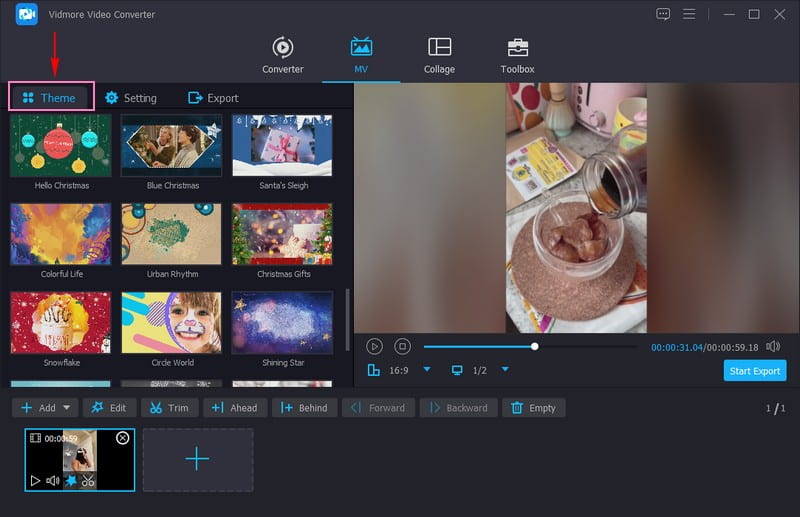
שלב 5. עַל הגדרות, אתה יכול להוסיף כותרות התחלה וסיום כדי לשלב טקסט, שיופיע בחלקי ההתחלה והסיום של הסרטון שלך. אתה יכול לשנות את משך הטקסט, הגופן, הסוג, הגודל והצבע כאן. שים סימן ביקורת ליד כל אפשרות, המאפשר לך להזין טקסט. בנוסף, שים סימן ביקורת ליד מוזיקת רקע ולחץ על (+) כדי לייבא קובץ שמע.
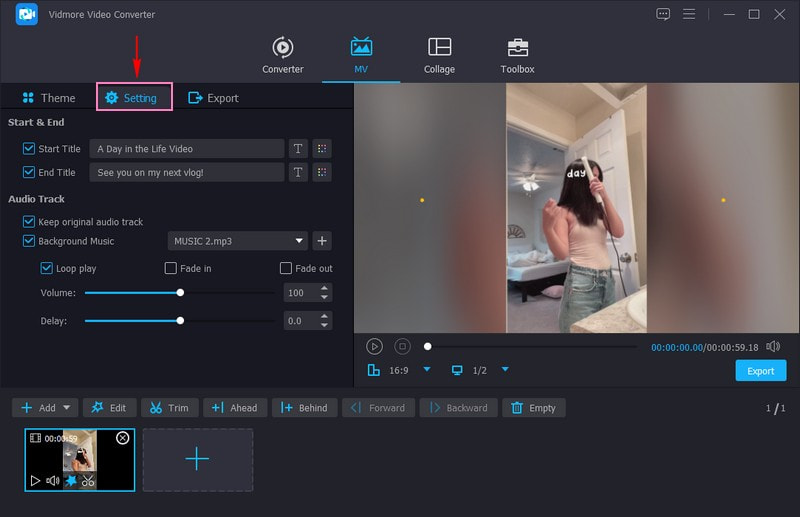
שלב 6. בסיום, עבור אל יְצוּא, שנה את הגדרות הווידאו בהתאם לדרישתך ולחץ על התחל לייצא לַחְצָן. לאחר מכן, הסרטון 'יום בחיים' הערוך שלך יישמר בכונן המקומי שלך. תבדוק את זה; הוא מוכן להעלות לפלטפורמות המדיה החברתית שלך ולראות אותו על ידי צופים רבים.
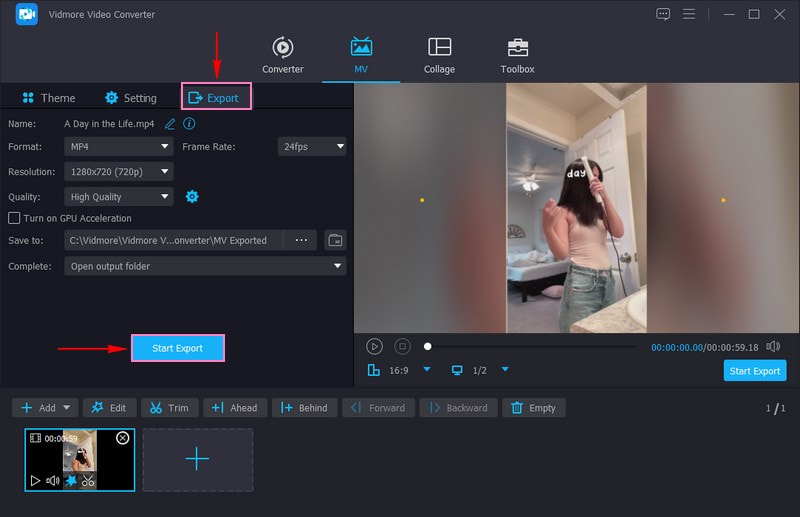
חלק 2. שאלות נפוצות על לעשות יום בחיים בסרטון
איך מקליטים יום בחיים ב-TikTok?
ראשית, בחר את היום שאתה רוצה להראות ושקול אילו רגעים אתה רוצה לתפוס. לאחר מכן, הפעל את אפליקציית TikTok במכשיר הנייד שלך. לחץ על הלחצן (+) כדי להתחיל סרטון חדש, והחזק את לחצן ההקלטה כדי לצלם קליפים קצרים של פעילויות היום שלך. בחר שיר מספריית המוזיקה של TikTok להתנגן ברקע. הוסף מסננים ומדבקות מתפריט האפקטים וארגן מחדש את הקליפים על ידי גרירתם על ציר הזמן. אתה יכול לשלב כיתובים עם כפתור הטקסט. ודא שהסרטון שלך מספר את הסיפור שלך היטב.
למה אנשים אוהבים סרטונים מהחיים?
זה מאפשר לצופים ללמוד עליך דרך השגרה היומיומית שלך. עבור יוצרי תוכן, סרטון יום בחיים עוזר לבנות אמון עם הקהל, להגדיל יותר עוקבים ולהשיג רווחים.
איך מצלמים שגרה יומיומית?
אנא ערכו רשימה של פעילויות וסדרן. קבל מצלמה או מכשיר נייד עם מקום וסוללה. שים את המצלמה במקום שבו היא רואה היטב והקלט מזוויות שונות לעניין. עדיף להתנהג כרגיל, כאילו המצלמה לא שם. הישארו ממוקדים ברגעי מפתח כדי לשמור על מעורבות הצופים.
מהם הרעיונות לסרטוני היום-חיים?
אתה יכול להראות יום טיפוסי בעבודה בבית הספר, שגרת כושר, בישול ארוחות, רגעים מיוחדים עם המשפחה, שגרת טיפול עצמי ועוד.
כמה זמן צריך להיות היום שלי בסרטון החיים?
ניתן להקליט יום בסרטון בין 3 ל-10 דקות. סרטונים קצרים יותר הם בדרך כלל מרתקים יותר, אבל זה תלוי בתוכן.
סיכום
כשאתה עושה סרטון יום בחיים, אתה מראה כל מה שאתה עושה, מהבוקר עד הלילה. עם הפוסט הזה, למדת איך ליצור סרטון מהיום בחיים. כל מה שאתה צריך לעשות הוא להחליט מה לצלם, להשתמש במצלמה או בסמארטפון, לצלם את הפעילויות שלך ולערוך אותן. כדי לערוך את תוכן הווידאו שלך, אתה יכול להשתמש ב-Vidmore Video Converter כדי להפוך את הסרטון שלך שובה לב ותוסס יותר. כשהוא מוכן, אתה יכול לשתף אותו עם אחרים. זכור, זה הסיפור שלך, אז הפוך אותו למהנה ומרגש!



